Estos días reflexionando con mis alumnos me he dado cuenta que ya prácticamente todos utilizan TOR para navegar de una forma más anónima, ya sea para no dejar datos en Google o realmente porque están analizando cuestiones sensibles relacionadas con crimen organizado y deben tomar todas las medidas de precaución posibles.
Evidentemente casi todo nuestro trabajo se realiza desde un ordenador o unidad de inteligencia donde tenemos bastantes herramientas a nuestro alcance. Pero... qué pasa con el móvil?
Por la misma razón que en su día abría el post 5 herramientas web to pdf para móviles he pensado, al ver que todo el mundo está ya muy familiarizado con TOR, creo que es bueno hablar de la versión para móvil, aunque la usemos de forma esporádica o la usemos para proteger nuestra identidad en un momento dado desde el móvil.
Para ello deberás instalarte Orbot y Orfox desde el Google Play.
Así pues, mis palabras mágicas de hoy van a presentarte el maravilloso tandem de Orbot y Orfox para android.
A) PROXY + VPN
https://play.google.com/store/apps/details?id=org.torproject.android&hl=es
Orbot es el proxy, y si quieres también VPN de TOR para android. Lo descargas desde el Google Play y se instala muy fácilmente. Cuando lo abres tiene éste aspecto:
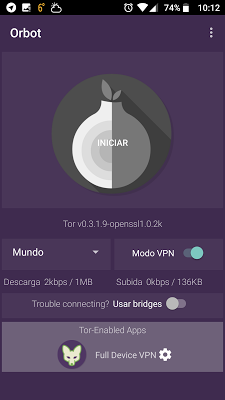
- Botón Iniciar/Detener: este botón es imprescindible para iniciar sus funcionalidades. Así que para que funcione hay que pulsar en la cebolla y que se active. Cuando está activo aparece la opción de detener sobre la misma, de manera que la cebolla se convierte en una especie de botón ON/OFF.
- Menú de proxy desplegable: es el menú de la izquiera y nos da la posibilidad de elegir toda la red TOR para "enmascarar" nuestra IP o elegir la de un país determinado (lo que por ejemplo nos permite buscar dentro de Google de un país concreto y tener más acceso a los documentos).
- VPN: como ya comenté en el post #OSINT de forma privada con una VPN para reforzar la "anonimización" es imprescindible tener una VPN. En este sentido, Orbot te da la posibilidad de usar su propia VPN. Cuando lo haces, aceptas que la VPN de TOR maneje toda la red, que para protegerte, hará la navegación compleja. Eso sí, para no hacerla impracticable te dan la opción de "Full Device VPN settings" que te permite seleccionar en qué aplicaciones quieres aplicar la VPN y en cuales no (por ejemplo, porque las consideras seguras). Si tienes otro servicio de VPN, puedes desactivarlo y navegar desde el que tengas.
- Bridges: es una opción cuando un país aplica censura para utilizar la red TOR, por ejemplo, pidiéndole a los proveedores de red móvil que no permitan el acceso. En este sentido puedes elegir varias opciones puente para poder entrar.
B) BROWSER o NAVEGADOR
https://play.google.com/store/apps/details?id=info.guardianproject.orfox&hl=es
Orfox es la versión del navegador TOR para móviles, por lo que podremos entrar en las url ".onion". Así que si ya estás familiarizado con este navegador no será extraño para ti. Cuando lo inicias, automáticamente te inicia Orbot. En la pantallita irás viendo a través de qué países monta su red. Aquí un ejemplo que acabo de capturar:
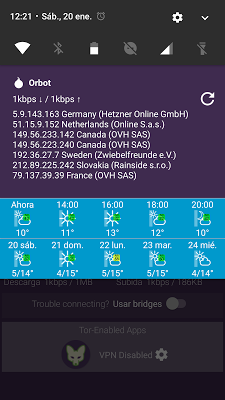
- Abrir una pestaña de navegación privada: imprescindible para navegar sin permitir ningún tipo de traceo.
- Guardar página en PDF: súper útil si necesitas guardarte algún documento que has consultado.
- Add-ons: como Orfox va sobre firefox, te permite utilizar algunos propios de firefox, bajo el riesgo de que lo que instales pueda desvelar tu identidad, evidentemente.
- Security: es una opción fenomenal para decidir rápidamente el nivel de seguridad que necesitas. Tienen tres opciones: standard, safer y safest. Recuerda que cuanto más seguro, más difil será la navegación.
Abrazos y hasta el próximo blog. Entre las buenas intenciones que me he propuesto para este año está aumentar un poco la frecuencia de los post, jajajaja. A ver si lo consigo!

